Cara Menghapus Halaman di Google Documents
Jika Anda menulis apa saja di komputer, Anda mungkin tahu cara menggunakan Google Documents(how to use Google Docs) —mungkin untuk pekerjaan kantor(office work) atau untuk berkolaborasi dalam proyek sekolah(school project) . Google Documents(Google Docs) menawarkan cara cepat untuk berbagi dan berkolaborasi(share and collaborate) pada dokumen yang dapat Anda akses di beberapa perangkat.
Saat beberapa anggota tim berkolaborasi dalam satu dokumen(collaborate on a single document) , itu bisa terlihat seperti zona perang. Jika Anda ingin membersihkan Google Doc , Anda mungkin perlu menghapus halaman yang setengah-setengah atau tidak perlu.
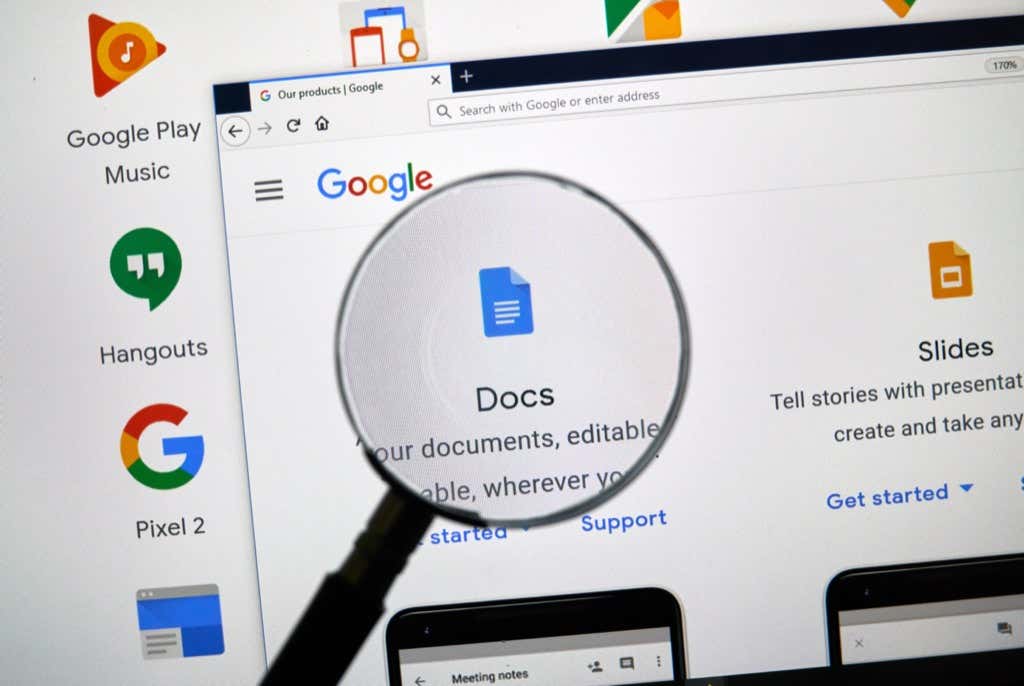
Bagaimana Cara Menghapus Halaman yang Tidak Diinginkan di Google Docs ?
Anda dapat menghapus halaman yang tidak diinginkan dengan empat cara. Namun, tidak ada tombol hapus di Google Documents(Google Docs) yang memungkinkan Anda menghapus halaman tertentu secara langsung.
Anda dapat memilih salah satu dari empat metode yang diilustrasikan di bawah ini untuk menghapus halaman kosong atau halaman tambahan dengan konten yang tidak Anda perlukan.
Metode yang Anda pilih bergantung pada kasus penggunaan(use case) spesifik Anda :
- Hapus teks yang tidak perlu(Remove unnecessary text) — Jika Anda hanya ingin menghapus teks yang tidak perlu untuk mengurangi jumlah halaman(page count) .
- Hapus hentian halaman atau hentian bagian(Remove a page break or a section break) — Jika Anda ingin menggabungkan konten pada dua halaman dengan menghapus hentian halaman(page break) .
- Kurangi margin, Kurangi Paragraf, dan spasi baris(Reduce the margin, Reduce Paragraph and line spacing) — Saat Anda perlu memasukkan teks ke dalam lebih sedikit halaman dan tidak keberatan(t mind) meremasnya sedikit secara horizontal atau vertikal.
Sebelum memulai, Anda harus mengetahui bahwa Anda dapat melihat jumlah total halaman dengan menempatkan kursor pada bilah geser di sebelah kanan Google Dokumen(Google Doc) . Jika Anda berada di halaman pertama(page one) dari dokumen 15 halaman, slide akan menampilkan "1 dari 15". Atau, Anda dapat menambahkan nomor halaman ke Google Dokumen(add page numbers to your Google Doc) .
Hapus Teks yang Tidak Perlu untuk Menghapus Halaman Dari Google Documents(Remove Unnecessary Text to Delete a Page From Google Docs)
Jika Anda memiliki banyak teks pada dokumen yang tidak Anda perlukan, menghapusnya kemungkinan akan mengurangi halaman dari dokumen Anda tergantung pada seberapa banyak teks yang Anda hapus. Menghapus teks semudah memilih teks dan menekan tombol backspace(backspace key) pada keyboard Anda.
- Untuk menghapus teks, mulailah dengan memilih teks yang ingin Anda hapus. Anda dapat memilih menggunakan mouse atau keyboard Anda.
Jika Anda akan menggunakan mouse, arahkan kursor ke titik di mana potongan teks dimulai. Tekan(Press) tahan klik kiri pada mouse Anda dan terus seret pilihan ke akhir teks.
Saat memilih teks dengan mouse Anda, berhati-hatilah saat menggulir ke bawah atau ke atas saat Anda memilih. Dokumen mungkin menggulir ke bawah agak cepat, dan jika Anda segera menekan backspace, Anda akan menghapus teks yang Anda butuhkan.
Atau, Anda dapat menggunakan keyboard. Arahkan kursor ke awal konten teks(text content) yang ingin Anda hapus. Tekan tahan (Press hold) Ctrl + Shift + Right arrow dan tahan tombol sampai Anda memilih semua teks yang ingin Anda hapus.

- Setelah memilih teks, tekan tombol Backspace atau Delete . Anda akan melihat teks menghilang(text disappear) , dan berdasarkan seberapa banyak teks yang Anda hapus, Anda juga akan melihat pengurangan jumlah halaman pada dokumen Anda.
Hapus Page Break untuk Menghapus Halaman Dari Google Documents(Remove a Page Break to Delete a Page From Google Docs)
Hentian halaman dan pemisah bagian adalah alat yang sangat baik untuk pemformatan yang bersih. Menambahkan hentian halaman atau bagian(page or section break) menambahkan ruang kosong ke sisa halaman tempat Anda menulis. Google Documents(Google Docs) akan menambahkan teks apa pun yang Anda tambahkan setelah itu ke halaman baru.
Namun, bila Anda menggunakan terlalu banyak pemisah halaman atau bagian(page or section breaks) , Anda bisa mendapatkan dokumen yang sangat panjang. Jika Anda memiliki pemikiran kedua tentang pemformatan dan memutuskan untuk menghapus beberapa halaman dari dokumen, menghapus hentian halaman dan bagian(page and section breaks) akan membantu Anda mencapainya.
- Untuk menghapus jeda halaman atau bagian(page or section break) , mulailah dengan menempatkan kursor di akhir ruang kosong. Atau, Anda dapat memilih ruang kosong yang ditambahkan oleh hentian halaman(page break) di kedua halaman.

- Tekan tombol Hapus(Delete) atau Spasi mundur(Backspace ) dan tahan hingga Anda menghapus pemisah halaman atau bagian(page or section break) dan teks pada halaman berikutnya melompat kembali ke tempat yang seharusnya tanpa hentian halaman(page break) .
Perhatikan bahwa jika Anda telah menggunakan pemisah bagian berkelanjutan, ruang kosong di antara paragraf akan menjadi minimal. Namun, jika Anda memiliki terlalu banyak hentian bagian berkelanjutan, menghapusnya masih dapat membantu menghapus satu atau dua halaman dari akhir dokumen.
Kurangi Margin Halaman untuk Menghapus Halaman Dari Google Documents(Reduce Page Margins to Delete a Page From Google Docs)
Secara default, dokumen Google Documents(Google Docs) memiliki margin di kedua sisi. Semakin lebar margin, semakin banyak teks Anda terjepit ke bagian bawah halaman, dan semakin banyak halaman, jumlah teks yang sama akan dibutuhkan.
Dengan logika yang sama, Anda dapat mengurangi lebar margin(reduce the margin’s width) untuk membuat lebih banyak ruang untuk teks di semua halaman, akibatnya mengurangi total halaman yang diperlukan untuk seluruh dokumen. Metode ini berguna ketika Anda memiliki beberapa baris teks yang tumpah(text spilling) ke halaman yang kosong.
- Mulailah dengan membuka opsi Pengaturan halaman(Page setup) — pilih File dari bilah menu(menu bar) di bagian atas dan pilih Pengaturan halaman(Page setup) dari menu tarik-turun.

- Anda akan melihat kotak pop-up (setup pop-up box)Page setup pada dokumen Anda. Dari sini, Anda dapat menyesuaikan lebar margin dan beberapa pengaturan lainnya. Ubah margin atas, bawah, kiri, dan kanan menjadi angka yang lebih kecil.

Secara default, semua margin diatur ke 1 inci. Anda dapat mengurangi margin sebanyak yang Anda inginkan, tetapi pastikan Anda memasukkan angka yang sama untuk margin kanan dan kiri atau atas dan bawah untuk konsistensi.
Kurangi Spasi Baris Paragraf untuk Menghapus Halaman Dari Google Documents(Reduce Paragraph Line Spacing to Delete a Page From Google Docs)
Meningkatkan spasi paragraf dan baris(paragraph and line) membuat teks pada dokumen Anda lebih mudah dibaca. Namun, lebih banyak jarak juga membutuhkan lebih banyak real estat.
Jika Anda telah membuat templat default(default template) yang menggunakan peningkatan spasi, Anda akan berakhir menggunakan spasi tersebut setiap kali Anda membuat dokumen. Anda juga bisa mendapatkan spasi paragraf dan baris(paragraph and line spacing) yang lebih tinggi jika Anda mengimpor dokumen Microsoft Word(Microsoft Word document) jika template Word yang(Word template) digunakan oleh pembuatnya memiliki spasi paragraf dan baris(paragraph and line spacing) yang lebih tinggi .
Mengurangi spasi paragraf dan baris(paragraph and line spacing) akan membantu mendekatkan teks(text closer) secara horizontal dan vertikal, akibatnya membutuhkan lebih sedikit halaman untuk teks yang sama.
Anda tidak perlu mengubah format template Google Doc atau MS Word untuk menghapus halaman pada dokumen ini. Anda dapat menggunakan opsi Penspasian khusus(Custom) untuk mengurangi penspasian baris pada dokumen apa pun.
- Untuk mengurangi spasi baris, pilih menu Format dari toolbar di bagian atas.
- Kemudian, pilih Penspasian baris dan paragraf(Line and paragraph spacing) > Spasi khusus(Custom spacing) .

- Anda akan melihat kotak dialog(dialog box) tempat Anda dapat menyesuaikan spasi paragraf dan baris(paragraph and line spacing) . Kurangi keduanya dari sekarang untuk mengurangi jumlah halaman. Semakin rendah angkanya, semakin banyak halaman yang kemungkinan akan Anda hapus.

Cara Menghapus Halaman di Google Documents(Google Docs) di Android dan iOS
Metode yang dibahas sejauh ini berfungsi di Google Documents(Google Docs) versi web saat Anda menggunakannya dari Windows atau Mac(Windows or Mac) . Namun, Google Documents(Google Docs) memiliki aplikasi terpisah untuk Android dan iPhone(Android and iPhone) .
Aplikasi seluler memiliki antarmuka yang sedikit berbeda. Metode menghapus halaman sama, tetapi prosesnya sedikit berbeda di aplikasi seluler. Namun, versi aplikasi Android(Android version) tidak memiliki(app doesn) opsi untuk menyetel margin manual. Mengubah margin adalah satu-satunya metode di mana proses untuk Android dan iPhone(Android and iPhone) berbeda.
Hapus Teks untuk Menghapus Halaman di Aplikasi Seluler Google Documents(Remove Text to Delete Pages on Google Docs Mobile App)
- Pilih teks yang ingin Anda hapus dengan menahan dan menggulir.

- Kemudian, tekan Backspace pada keypad ponsel Anda.
Hapus Halaman atau Bagian untuk Menghapus Halaman di Aplikasi Seluler Google Documents(Remove Page or Section Break to Delete Pages on Google Docs Mobile App)
- Tempatkan kursor di belakang ruang kosong.
- Kemudian, tekan dan tahan untuk memilih huruf terakhir dari kata terakhir sebelum pemisah bagian(section break) dan huruf pertama dari kata pertama setelah pemisah bagian(section break) .

- Tekan(Press) tombol Backspace dan masukkan(Backspace button and re-enter) kembali huruf yang dihapus.
Kurangi Margin untuk Menghapus Halaman di Aplikasi Seluler Google Documents(Decrease Margins to Delete Pages on Google Docs Mobile App)
Pertama-tama mari kita bicara tentang Android.
- Pilih ikon elipsis(ellipsis icon) dari sudut kanan atas aplikasi dan pilih (app and select) Pengaturan halaman(Page setup) .

- Anda tidak akan menemukan opsi untuk menyesuaikan margin, tetapi Anda masih dapat mengubah ukuran Kertas(Paper size) , yang secara efektif memiliki efek yang sama seperti menyesuaikan margin. Pilih ukuran kertas(paper size) dengan lebar yang lebih besar untuk mengurangi jumlah halaman Google Doc .

Di iOS, Anda memiliki opsi untuk menyesuaikan margin.
- Pilih ikon elipsis(ellipsis icon) dari aplikasi Google Dokumen dan pilih (Google Doc app and select) Penyiapan halaman(Page setup) .
- Pilih Margin(Margins ) dan kurangi margin dari saat ini.
Kurangi Spasi Baris untuk Menghapus Halaman di Aplikasi Seluler Google Documents(Decrease Line Spacing to Delete Pages on Google Docs Mobile App)
- Pilih simbol A di atas.
- Beralih ke tab Paragraf .(Paragraph)
- Gunakan panah atas dan bawah di samping Penspasian baris(Line spacing) untuk menambah atau mengurangi penspasian baris(line spacing) .

Ada dua hal yang patut diperhatikan di sini. Pertama(First) , spasi khusus bukanlah pilihan. Anda harus memilih antara 1, 1,15, 1,5, dan 2 untuk spasi baris(line spacing) . Juga tidak ada opsi untuk mengubah spasi paragraf di sini seperti di versi web.
Bersihkan (Clean Up)Dokumen(Doc) Anda Dengan Menghapus Halaman yang Tidak Diinginkan
Menghapus halaman kosong yang tidak diinginkan bukan tentang menghemat ruang. Semua aplikasi Google(Google apps) menggunakan Google Drive untuk menyimpan file yang menawarkan penyimpanan gratis 15GB—cukup untuk menyimpan halaman kosong yang tak terhitung jumlahnya.
Namun, menjaga nomor halaman(page number) seminimal mungkin memungkinkan Anda menjaga dokumen tetap tajam(document crisp) . Meskipun demikian, Anda tetap harus memastikan dokumen diformat dengan baik. Tidak ada yang suka membaca dokumen yang berantakan.
Related posts
Cara memasukkan tanda tangan di Google Docs
3 Cara ke Create Borders di Google Docs
Cara Melacak Changes di Google Docs
Cara Menambahkan Shapes di Google Docs
Cara Menggunakan Google Docs di Dark Mode
Cara Filter di Google Lembar
Apa Apakah Software Reporter Tool di Chrome and How untuk Nonaktifkan Ini
Cara Menggunakan Google Sheets Drop Down Lists
Cara Mencetak pada Amplop Menggunakan Google Documents
8 Google Search Tips: Selalu Cari Apa yang Anda Looking sedang Untuk
Bisakah Anda menghapus semua email dari Gmail sekaligus?
Apa Google Exposure Notifications untuk COVID Protection?
Cara Menambahkan Font Ke Google Documents
9 Hidden Fitur di Google Maps Anda harus check out
63 Pintasan Keyboard Google Documents Terbaik
7 Best Gmail Add-Ons
Tambahkan dan Selesaikan Komentar di Google Documents
Cara Membatalkan atau Menjeda YouTube Premium Subscription
Apa itu Metric and Dimension di Google Analytics?
Cara Menggunakan Dikte Suara Di Google Documents
